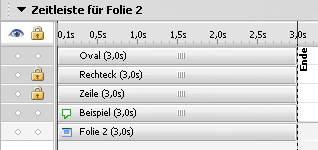Die Funktion Auf alles anwenden ist eine der Highlights von Captivate. Doch manchmal kommt es vor, dass man Folien oder Objekte vor Veränderungen schützen möchte. Heute zeige ich Ihnen, wie das funktioniert.
Gerade bei umfangreicheren Projekten kann die Funktion Auf alles anwenden eine Nacharbeit erfordern, da man die ein oder andere Einstellung ungewollt überschreibt. Doch wie schützt man Objekte oder Folien vor Vererbung?
Die Antwort: Mit der Sperrfunktion in der Zeitleiste oder in den Folieneinstellungen.
- Wenn Sie eine Folie mit all seinen Objekten (ent-)sperren möchten: Klicken Sie neben dem Folienobjekt in die Spalte Sperren.
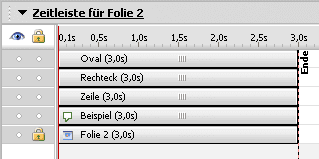
- Noch mächtigere Alternative, um Folien zu sperren: Rechtklicken Sie im Filmstreifen auf eine Folie und wählen Sie Folie sperren (bzw. Folie freigeben). Hier können Sie dann sogar mehrere Folien mit der Maus oder einzelne bei gedrückter [Alt Gr]-Taste markieren und auf einen Schlag sperren. Das macht diesen Weg überaus nützlich!
- Wenn Sie alle Objekte auf einer Folie (exklusive der Folie selbst) (ent-)sperren möchten: Klicken Sie in der Zeitleiste auf das Schloss im Spaltenkopf.
- Wenn Sie einzelne Objekte (ent-)sperren möchten: Klicken Sie in der Zeitleiste neben dem jeweiligen Objekt in die Spalte Sperren.